主題
要使USB印表機與Loyverse POS配合使用,您需要具備以下條件:
- 使用Loyverse POS應用程式的智能手機或平板電腦(具有OTG支持)
- USB瀏覽器,由Loyverse POS應用程式支持(參見支持的印表機列表)
- USB A型到B型連接線(與印表機配合使用)
- USB OTG適配器或連接線
- USB Hub如果要連接多台印表機
將USB連接線的一端插入印表機的USB端口,另一端插入OTG適配器或連接線ㄗ的母USB連接器。然後,將OTG適配器或連接線的micro-USB端插入移動設備的micro-USB端口,並等待系統識別印表機。
如果連接多台印表機,請將它們連接到USB集線器。 USB集線器通過USB OTG適配器或連接線連接到裝置。
然後,在Loyverse POS應用程式中,轉到“設定”。
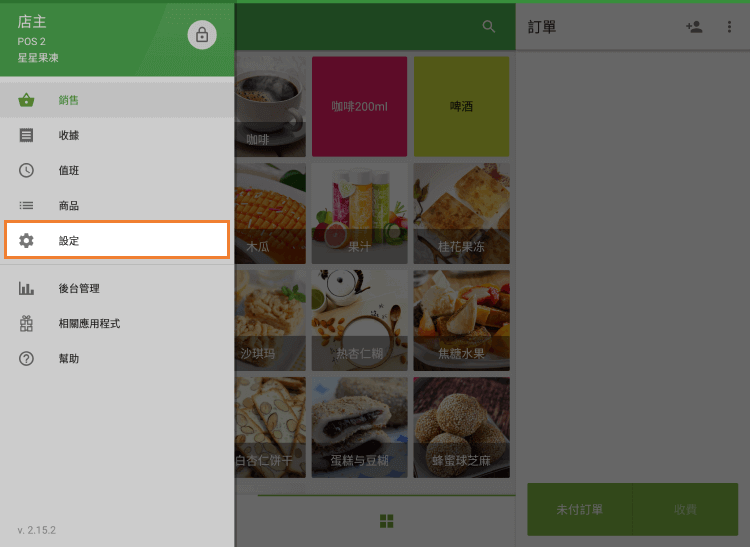
點擊“+”按鈕創建印表機。
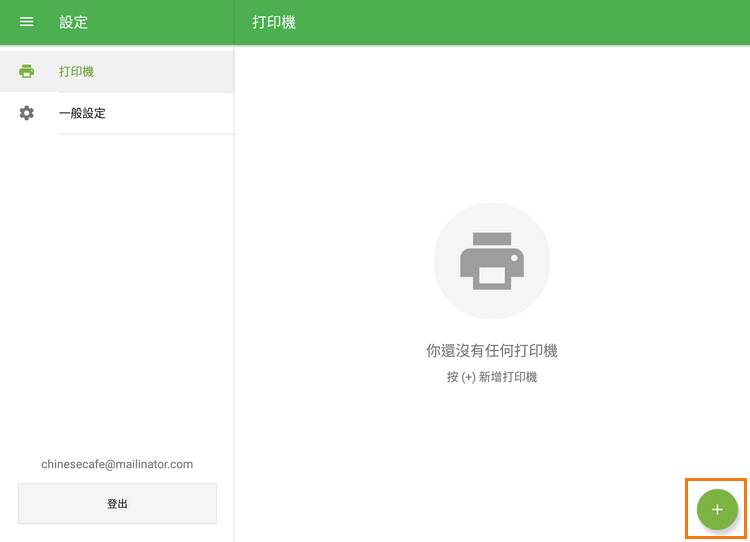
在“名稱”字段中為您的印表機命名,在“打印機型號”列表中選擇“其他型號”,
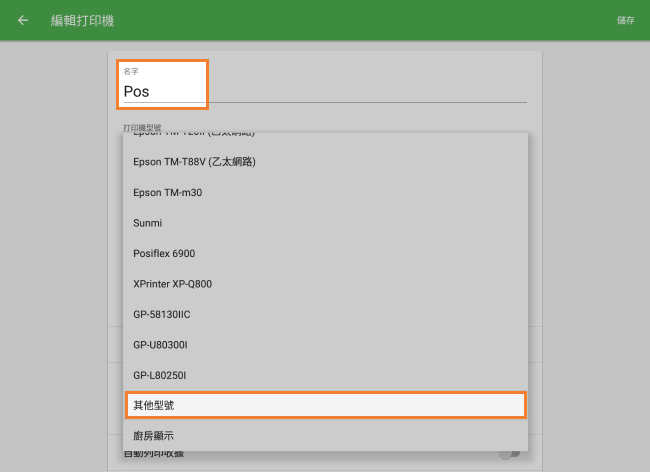
並在“介面”欄位中選擇USB。
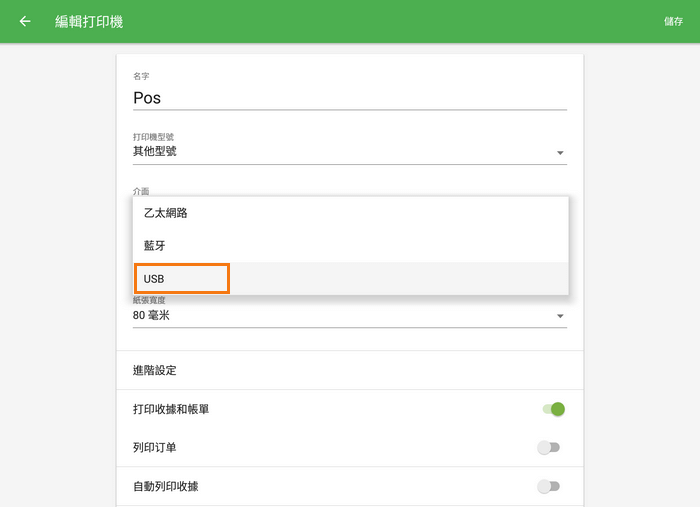
現在,在下拉選單中選擇您的印表機。 USB印表機以USB:VID-PID格式命名。 VID代表供應商ID,PID是產品ID。
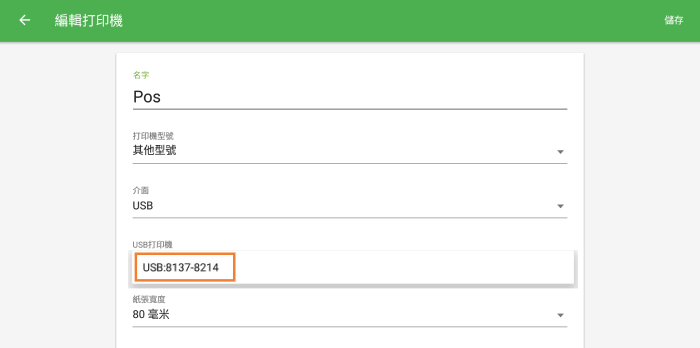
點擊“列印測試”按鈕以測試印表機與Loyverse POS應用程式的連接。
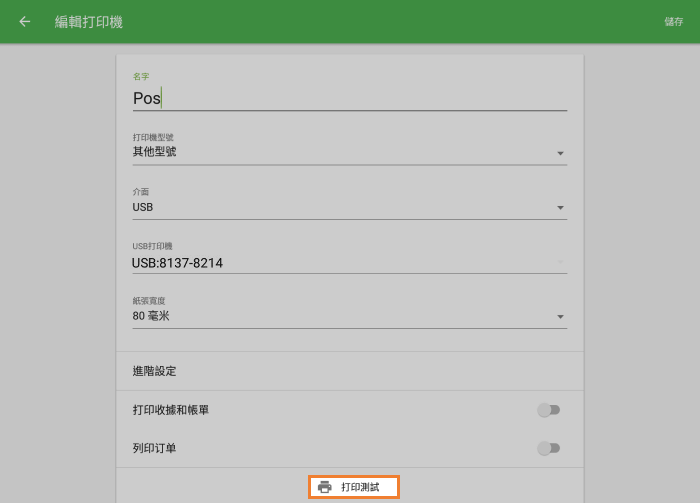
如果成功列印收據,則說明您的印表機已正確設置。

根據您的使用方式選擇印表機的設置。點擊“儲存”按鈕,不要忘記在最後儲存所有設置。
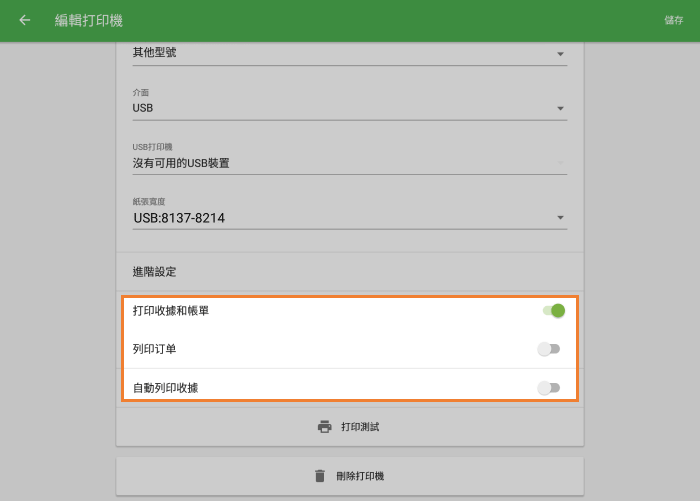
現在,您可以在列表中看到您的印表機。做得好!
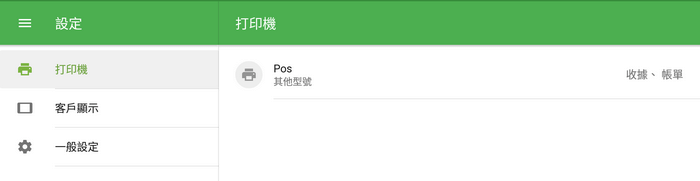
也可以看看: